AdobePremiereでオーディオをビデオに同期する方法

生のデジタル一眼レフビデオクリップのネイティブサウンドには魅力がありますが、プロが録音したサウンドが生み出す制作価値の違いは忘れられません。すべての映画とテレビ番組は、ビデオとサウンドを別々に取得します。優れたサウンドと画像が一緒になって、お気に入りの作品をとても没入感のある爽快なものにします。

PremiereProにデフォルトで用意されているすべてのキーボードショートカットについては、おそらくご存知でしょう。なんでそうじゃないの?提供されているホットキーのリストは、バランスが取れており、古くからあり、保持が簡単です。
ただし、公式のレイアウトに表示されていないものに手を伸ばす場合は、Premiereで独自のカスタムキーボードレイアウトをマッピングすることを検討する必要があります。これは、ビデオ編集者として自分でできる最大の利点の1つです。
ロープを初めて学習するときは、Premiereのデフォルトのキーボードショートカットで、ここからそこまで移動できます。それらは、最も一般的で広く使用されている機能のすべてをカバーしています。
しかし、あなたがキャリアを進めるにつれて、あなたは必然的に、より大きくて扱いにくい任務を任せられるでしょう。新しいニーズが現れます。頻繁に遭遇する障害物の内部リストを保持していることに気付くでしょう。
すべての問題には解決策があります。あなた自身を特定し、それらを解決するためのユニークな方法を考え出すことはすべてプロセスの一部です
ボールを転がすには、[編集]ドロップダウンの下部にある[キーボードのカスタマイズ]ウィンドウをプルアップするか、ショートカットCtrl + Alt + Kを使用して同じことを行います。
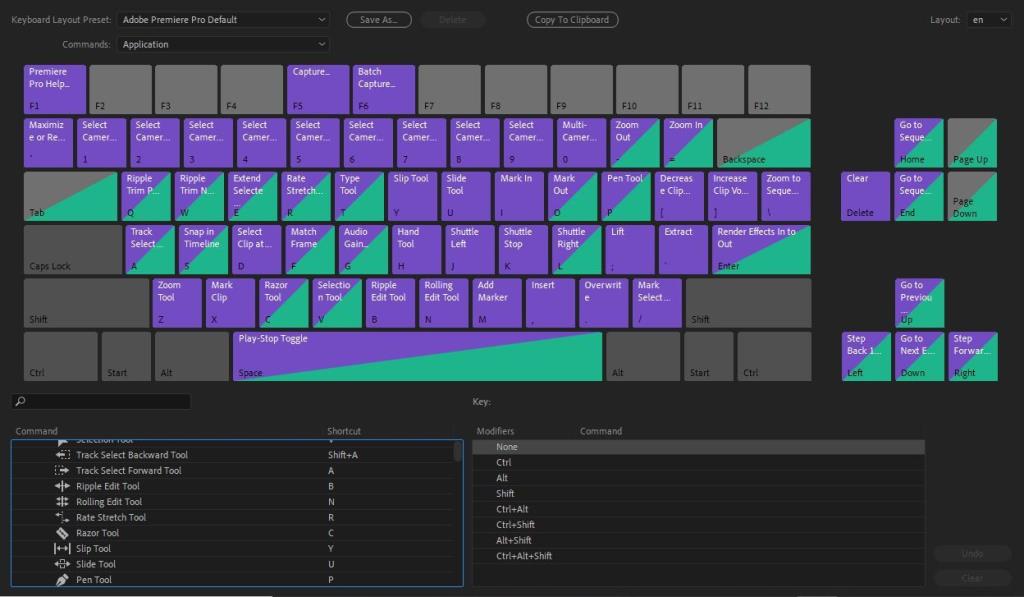
カスタムキーボードショートカットの作成を検討する必要がある主な理由を見ていきましょう。
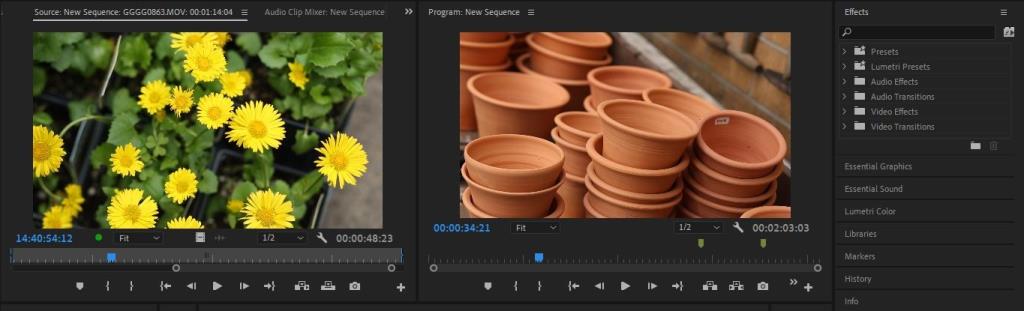
言うまでもなく、短期間で配達できるほど、再雇用される可能性が高くなります。だからこそ、あなたが立っている場所とフィニッシュラインの間の貴重な2番目の地位をすべて削り取ることが重要です。
どこから始めればよいかわからない場合は、映像が机に当たったら、座って典型的なプロジェクトパイプラインを計画してください。通常、最初に行う必要があることは何ですか?定期的にあなたを遅くするものは何ですか?
時は金なり。あなたが本当にゾーンにいるとき、あなたが望む最後のことは混乱することです。プログラムをいじくり回すのは面倒で時間がかかります。カスタムキーボードショートカットを使用すると、面倒な作業を省くことができます。
デフォルトのPremiereキーボードレイアウトには、マルチカメラワークフローのショートカットが含まれており、最大8台の異なるカメラ間でカットできます。ただし、スタジオのフロアプランに15種類の映像ソースが含まれている場合は、設定をアップグレードして、開始時の状況に合わせて、ポストでの生活をはるかに簡単にします。
私たちは皆、さまざまなことが起こっています。手工具やズームツールに触れたことがない場合は、HキーとZキーが他の用途に使用する必要のある主要な領域である可能性があります。
これには、キーボードレイアウトに新しいショートカットを追加したり、他のショートカットを完全に廃止したりするだけではありません。一度に3つまたは4つのキーを含む一部のコマンドは、簡略化でき、簡略化する必要があります。
Cutコマンドのような基本的なものでさえ、デフォルトのCtrl + Xショートカットよりも1つ中心的な単一のキーに割り当てることで、はるかにアクセスしやすくなります。
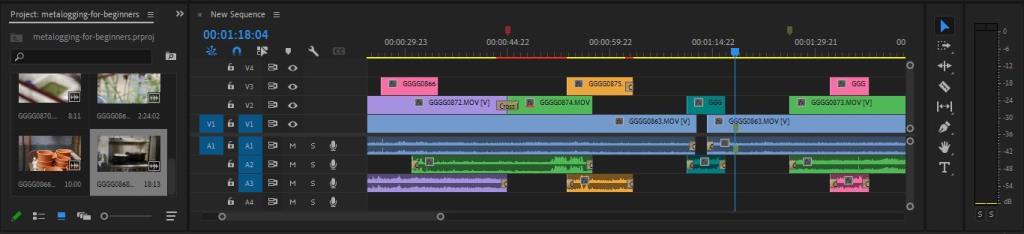
まだ行っていない場合は、キーボードの各番号に異なるラベルの色を割り当てることを検討する必要があります。どうして?
これらは、シーケンス内のさまざまなタイプのフッテージをすべて一目で識別するための迅速で簡単な方法を提供します。タイムラインをその場で読みやすくするほど、目の前にあるものを解読するために費やす時間が少なくなります。
Premiereで常に整理された状態を維持するように努めると、途中で重要なものを見失うことなく、豊富で複雑な多層のシーケンスを適切に処理できます。これらの整理ツールをより簡単かつ迅速に使用できるようにすることは、実際にそれらを使用する可能性がはるかに高くなることを意味します。
タイムラインとプロジェクト全体を簡単に整理する方法は他にもたくさんあります。Mキーがデフォルトで配置する緑色以外の、いくつかの異なるマーカー色にキーを割り当てることもできます。たとえば、共同編集者は、ある色を一般的なコメントに、別の色を批評に、そしておそらく別の色を好きなセクションに使用できます。
ほとんどのプロの編集者は、他のデスクの仕事と同じように、あなたの落ち着きと姿勢を維持することで、長く働くことがはるかに快適な経験になることに同意するでしょう。
最高の編集者は、可能な限りキーボードを使い続けます。マウスを使って動き回ることは完全に回避できることではありませんが、ホームキーの列から実行できることが多いほど、ワークフローはより快適になります。
それについて骨はありません:人間は怠惰であり、私たちのビデオ編集者は非常に含まれています。必要なものがすべて手の届くところにある場合、私たちははるかに少ないコーナーをカットする傾向があります。
関連:コンピューターの快適性のための最高の人間工学に基づいたキーボード
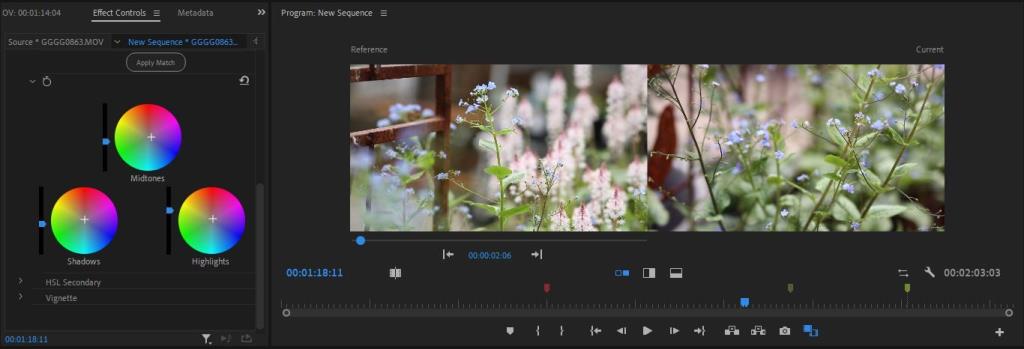
Lumetriで色付けに多くの時間を費やしている人は、[属性の削除]コマンドにデフォルトのショートカットが割り当てられていないことにおそらく気付いたでしょう。カスタムPremiereキーボードレイアウトに1つ追加すると、プロジェクトの作業の煩わしさが軽減されます。これにより、グレードと原材料の比較ビューを並べて表示するためのより迅速な方法が提供されます。
プロキシのオンとオフの切り替えから、次のマーカーから前のマーカーへの移動まで、デフォルトのPremiereProキーボードレイアウトにはないさまざまな調整があります。それらの多くはあなたを喜ばせるでしょう。
さらに、カスタムPremiereキーボードショートカットを使用すると、クリップのプロパティをチェックアウトして、Finderまたはプロジェクト内で表示するなどのコマンドを作成できます。プログラムがひそかに提供するものを深く掘り下げることは、あなたが見逃しているすべてをあなたに示すでしょう。
時間をかけて独自のホットキーのレイアウトを徐々に変更した後、カスタムキーボードのセットアップは、誇りを持てるようなものに成長します。ゲームをレベルアップすることよりも、プロとして満足できるものはありますか?
その質問への答え:絶対にありません。あなたが自分のトリックのバッグを手に入れたら、あなたのために後戻りすることはありません。
生のデジタル一眼レフビデオクリップのネイティブサウンドには魅力がありますが、プロが録音したサウンドが生み出す制作価値の違いは忘れられません。すべての映画とテレビ番組は、ビデオとサウンドを別々に取得します。優れたサウンドと画像が一緒になって、お気に入りの作品をとても没入感のある爽快なものにします。
Canvaは、グラフィックデザインの専門知識がなくても、グラフィックを作成したい人にとって素晴らしいツールです。そのカスタムテンプレートは、ドラッグアンドドロップインターフェイスとともに、簡単に習得でき、楽しく使用できます。
セピア色の画像の魅力は、19世紀以来、暖かく茶色がかった色合いで一般の人々を魅了してきました。もともと写真を保存することを目的としていたセピアプロセスは進化し、デジタル時代に新しい聴衆を見つけました。
あなたがプロのデザイナー、写真家、あるいはビデオゲーム開発者でさえあるなら、あなたは較正されたモニターを持っている必要があります。しかし、モニターを調整することはどういう意味ですか?そして、なぜあなたはそれをする必要がありますか?
あなたは一日中デザインしていますが、デフォルトのGIMPフォントに満足していませんか?あなたのデザインのために素晴らしいフォントを手に入れることはあなたの心配の最も少ないはずです。ありがたいことに、お好みのフォントをWebからダウンロードして、GIMPにインストールできます。
YouTubeで動画の広告を作成することは、他のソーシャルメディアサイトと比べてもそれほど違いはありません。ただし、正しく理解することは非常に重要です。結局のところ、この非常に人気のあるプラットフォームでお金や露出を無駄にしたくはありません。
ほとんどの人にとって、デジタルメディアはあなたの日常生活の一部です。しかし、私たちはそれがどのように作成されるかについて常に考えているわけではありません。
Adobesの写真編集ソフトウェアであるPhotoshopは、Webで入手できます。同社はAdobeMax 2021イベントでニュースを発表し、CreativeCloudの推進を続けました。PhotoshopをWebで利用できるため、アプリをダウンロードしたり開いたりしなくても、さまざまなタスクを実行できます。
モーショングラフィックスは、すべてのプロジェクトでその役割を果たします。字幕、クローズドキャプション、派手なオーバーレイの形で、視聴者にいいね、コメント、購読を呼びかけます。アドビがEssentialGraphicsパネルの最初のバージョンを提供してくれた2017年まで、私たちのほとんどは自分たちで汚い仕事をしなければなりませんでした。
Adobeスイートは、アニメーション用のアプリがなくても完成するでしょうか?信じられないかもしれませんが、2Dアニメーションは必ずしもAdobeの操舵室の一部ではありませんでした。
Photoshopがスマートフォンよりも優れていることはたくさんあります。写真を抽象芸術に変えることもその一つです。
ビデオファイルのオーディオ部分のみを保持しますか?あなたはあなたのビデオからオーディオを抽出することによってそれを行うことができます。この抽出プロセスを実行するための多くのサードパーティアプリと組み込みツールがあります。
組み込みのキーイングプラグインであるKeylightのコア設定がわかれば、AfterEffectsで緑色または青色の画面を使用して背景をキーアウトするのがはるかに簡単になります。
動画をさらに強化するために動画に追加したい音楽はありますか?必要なのは基本的なビデオエディタだけで、コンピュータ上の任意のビデオに任意の音楽を追加できます。
Google Polyは、3Dオブジェクトを共有してアクセスしたいユーザーにとって最高の選択肢です。2017年の開始以来人気のある仮想現実および拡張現実アプリケーションで使用するための数千の3Dオブジェクトを含むライブラリへの無料アクセスを提供します。
学習できる便利な画像編集タスクの1つは、画像のサイズを変更する方法です。非常に基本的なことですが、重宝します。画像のサイズを変更したい場合がたくさんあります。
Pinterestのアイデアピンは、クリエイターが刺激的なコンテンツを作成し、プラットフォーム上でコミュニティと交流するための優れた方法を提供します。ストーリーピンとは異なり、アイデアピンは長持ちし、24時間後に消えることはありません。
Tabletop Simulator(TTS)で友達と遊ぶゲームを作成することを考えたことはありますか?あるいは、ゲームのプロトタイプを作成してオンラインでプレイテストしようとしている卓上ゲーム開発者かもしれません。
FacebookからLinkedIn、Redditに至るまで、数年ごとに新しいソーシャルメディアプラットフォームが登場し、注目を集め、インターネットスターになっているようです。最新の候補はOnlyFansです。
生のデジタル一眼レフビデオクリップのネイティブサウンドには魅力がありますが、プロが録音したサウンドが生み出す制作価値の違いは忘れられません。すべての映画とテレビ番組は、ビデオとサウンドを別々に取得します。優れたサウンドと画像が一緒になって、お気に入りの作品をとても没入感のある爽快なものにします。
Canvaは、グラフィックデザインの専門知識がなくても、グラフィックを作成したい人にとって素晴らしいツールです。そのカスタムテンプレートは、ドラッグアンドドロップインターフェイスとともに、簡単に習得でき、楽しく使用できます。
セピア色の画像の魅力は、19世紀以来、暖かく茶色がかった色合いで一般の人々を魅了してきました。もともと写真を保存することを目的としていたセピアプロセスは進化し、デジタル時代に新しい聴衆を見つけました。
あなたがプロのデザイナー、写真家、あるいはビデオゲーム開発者でさえあるなら、あなたは較正されたモニターを持っている必要があります。しかし、モニターを調整することはどういう意味ですか?そして、なぜあなたはそれをする必要がありますか?
あなたは一日中デザインしていますが、デフォルトのGIMPフォントに満足していませんか?あなたのデザインのために素晴らしいフォントを手に入れることはあなたの心配の最も少ないはずです。ありがたいことに、お好みのフォントをWebからダウンロードして、GIMPにインストールできます。
YouTubeで動画の広告を作成することは、他のソーシャルメディアサイトと比べてもそれほど違いはありません。ただし、正しく理解することは非常に重要です。結局のところ、この非常に人気のあるプラットフォームでお金や露出を無駄にしたくはありません。
Adobesの写真編集ソフトウェアであるPhotoshopは、Webで入手できます。同社はAdobeMax 2021イベントでニュースを発表し、CreativeCloudの推進を続けました。PhotoshopをWebで利用できるため、アプリをダウンロードしたり開いたりしなくても、さまざまなタスクを実行できます。
モーショングラフィックスは、すべてのプロジェクトでその役割を果たします。字幕、クローズドキャプション、派手なオーバーレイの形で、視聴者にいいね、コメント、購読を呼びかけます。アドビがEssentialGraphicsパネルの最初のバージョンを提供してくれた2017年まで、私たちのほとんどは自分たちで汚い仕事をしなければなりませんでした。
Adobeスイートは、アニメーション用のアプリがなくても完成するでしょうか?信じられないかもしれませんが、2Dアニメーションは必ずしもAdobeの操舵室の一部ではありませんでした。
Photoshopがスマートフォンよりも優れていることはたくさんあります。写真を抽象芸術に変えることもその一つです。

















